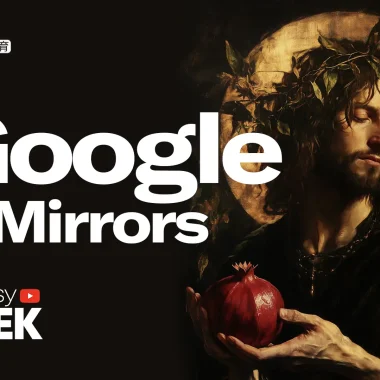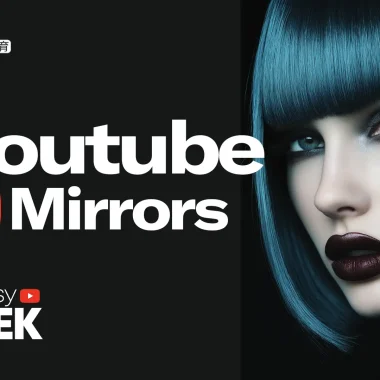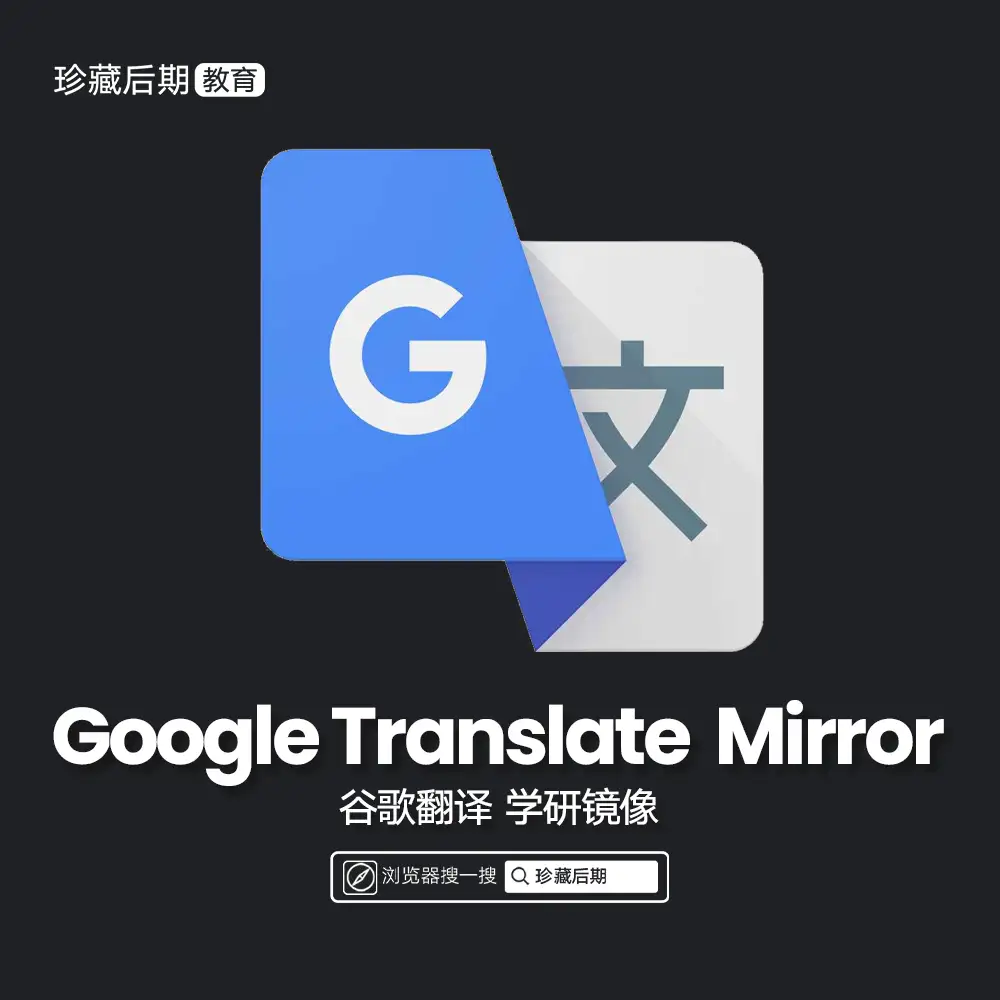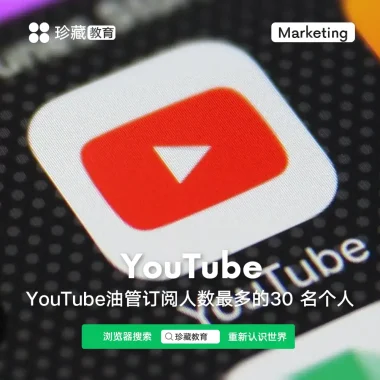本文最后由 Demo Marco 更新于 2024-07-28. 如有资源已失效,请留言反馈,将会及时处理。 【推荐:不翻墙访问被墙网站方法 | 自用高速专线机场 | 高速CN2线路 | 高质量家宽住宅IP】
一、Google Colab的基本介绍
- 1、Google colab是一个免费的 Jupyter 笔记本环境,不需要进行任何设置就可以使用,并且完全在云端运行。并且可以免费使用Google的GPU (Tesla K80)‘*

- 2、Google colab 可以将你的Jupyter 笔记本存储在Google的云端硬盘当中,借助 Google colab,可以在云端编写和执行代码、保存和共享分析结果,以及利用强大的计算资源,所有这些都可通过浏览器免费使用。
- 注意:如果想使用Google colab 需要TZ。
二、Google Colab 的使用
2.1 利用Google 浏览器搜索Google drive。
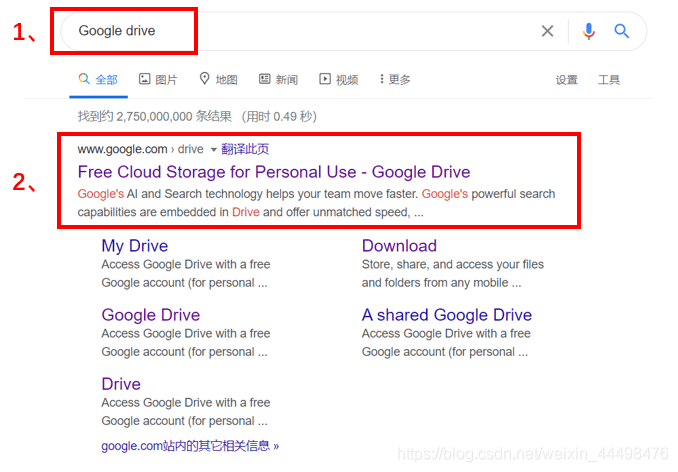
2.2 进入Google drive,点击转至Google 云端硬盘。
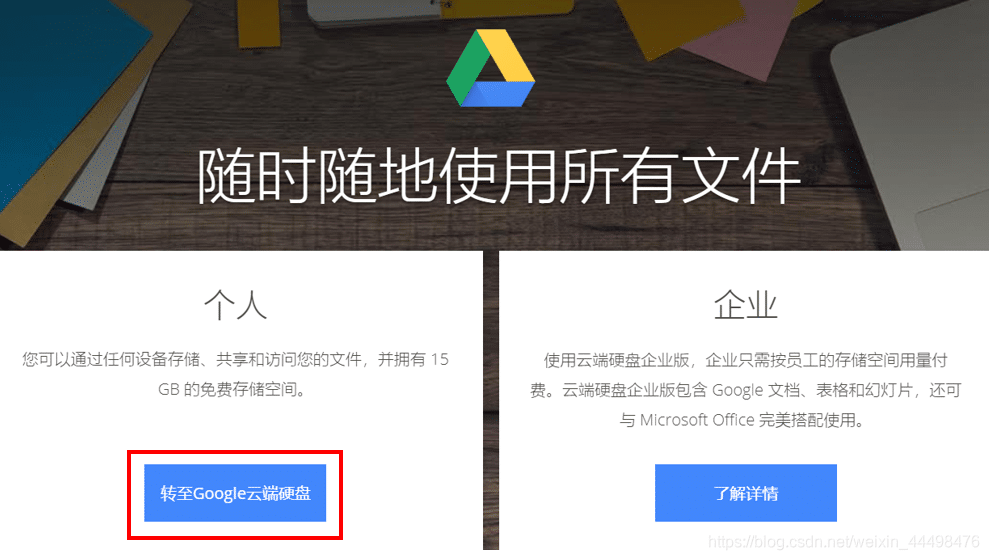
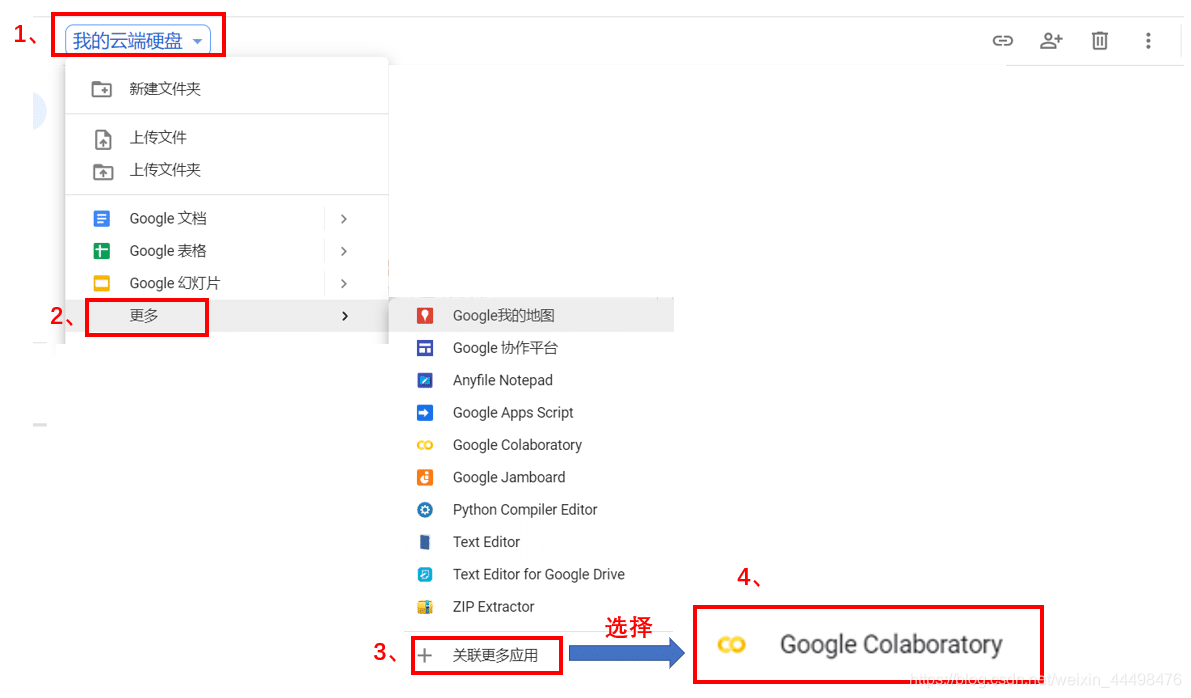
2.3 创建一个新的Google Colaboratory,打开。
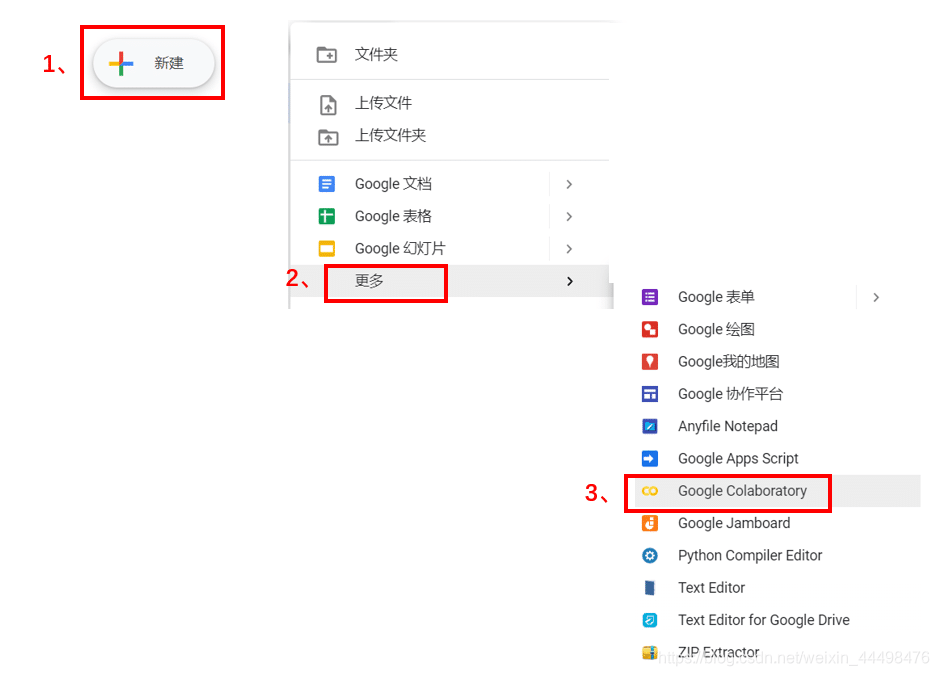
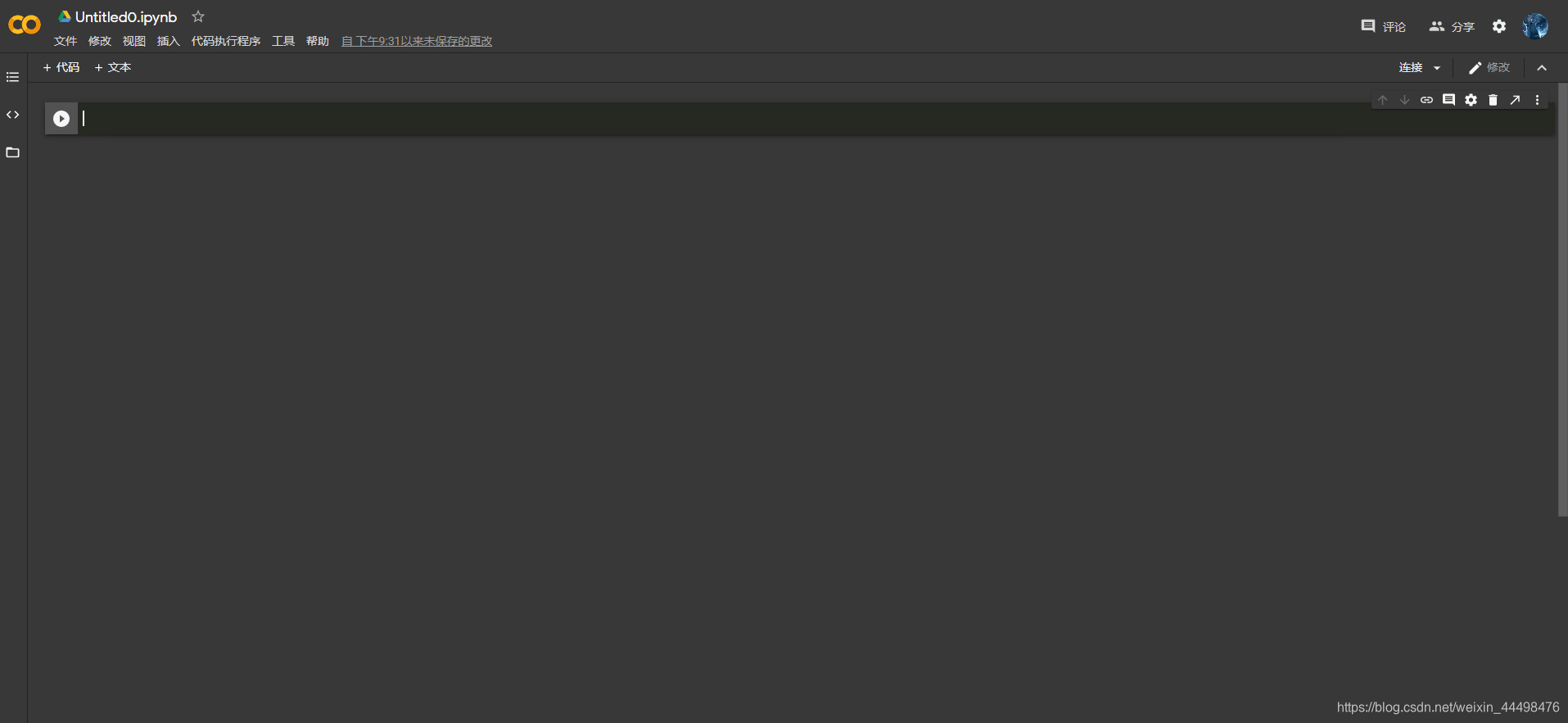
2.4 Google Colaboratory基本操作方法。
基本操作1:修改文件名、添加代码和文本块、连接到服务器

基本操作2: 点击修改,笔记本设置,便可以选择你想要使用的硬件,点击保存。
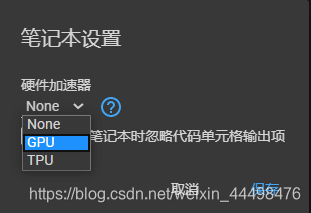
基本操作3:点击连接,重新连接colab。
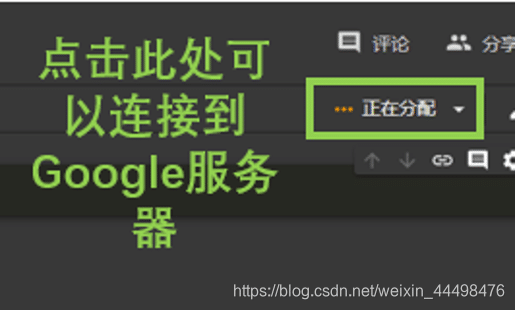
基本操作4:Goolge colab 与Google硬盘连接 – 注意:你也可以利用代码来挂载Google硬盘。
– 注意:你也可以利用代码来挂载Google硬盘。
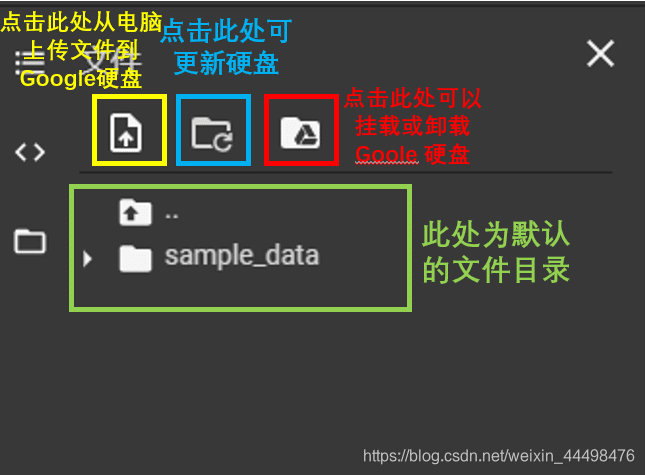
代码如下:将代码输入到代码框中,然后点击下方出现的链接,跳转到验证码。然后将验证码输入到下方的框中。
from google.colab import drive drive.mount('/content/drive')
基本操作5:基本的命令行命令
5.1 更换文件夹方法:
import os
os.chdir("/content/drive")5.2 更换文件夹方法:
%cd + 你想要转到文件夹路径
例如:%cd /content/drive/My Drive5.2 pip安装python包:
!pip install + 你想要安装的python包
例如:!pip install numpy5.3 克隆GitHub上的项目
!git clone + 网址5.4 运行硬盘里的文件夹python文件
!python xxx.py5.5 在colab中使用TensorBoard可视化训练过程
%load_ext tensorboard
%tensorboard --logdir=logs
注意:切记 --logdir=logs 中等号两边没有空格,且当前文件所在路径为logs文件的路径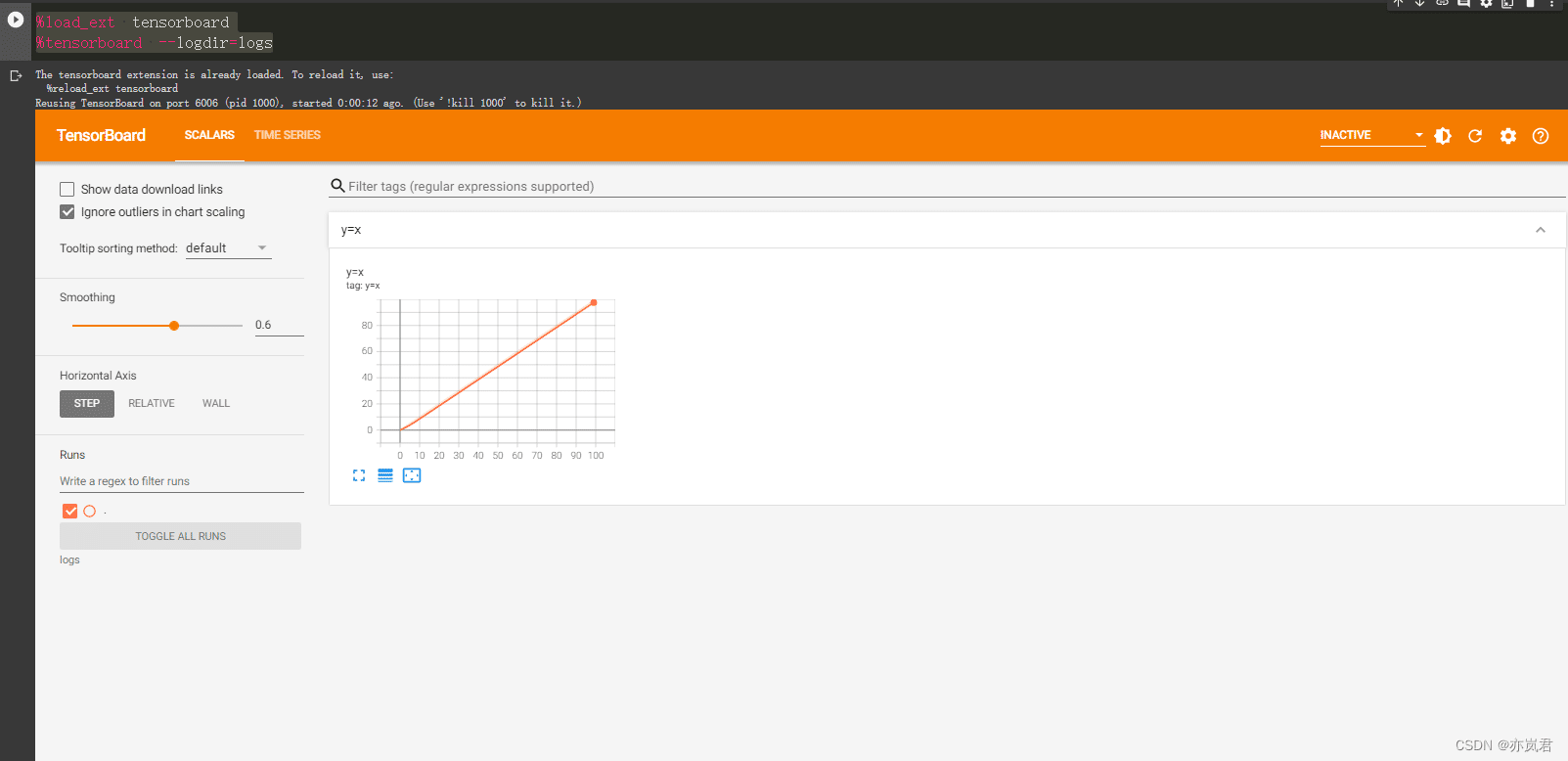
5.6 使用Jupyter Notebook直接运行,操作方法与jupyter notebook一样,不再赘述。